Se você está procurando uma maneira de coletar leads e ganhar dinheiro com seu site, criar e oferecer downloads de eBooks pode ser a resposta.
Experimentamos muitas estratégias diferentes de geração de leads, e oferecer eBooks e outros arquivos para download tem sido consistentemente eficaz. É por isso que recomendamos essa estratégia para qualquer pequena empresa.
Felizmente, o WordPress facilita o upload dos arquivos de seus eBooks em formato PDF e os disponibiliza para download. Você também pode vender seus eBooks ou usá-los para aumentar seus assinantes.
Neste artigo, mostraremos como adicionar downloads de eBooks no WordPress e como tirar o máximo proveito dos seus eBooks.
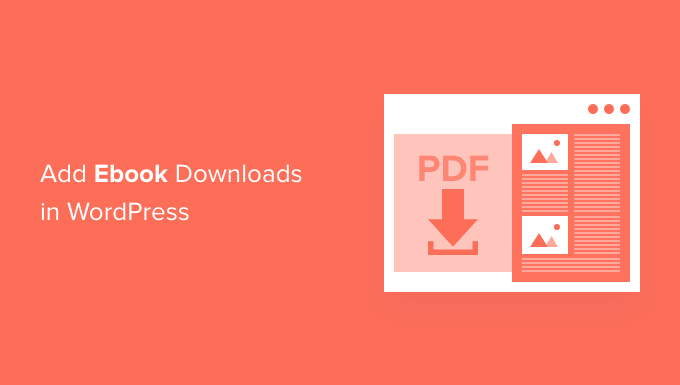
Abordaremos alguns métodos diferentes, portanto, basta clicar nos links abaixo para ir para a seção de que precisa:
Método 1: Downloads diretos de e-books em publicações do WordPress
Com esse método, você pode oferecer seu e-book como um download gratuito usando o bloco WordPress File. Esse bloco pode até mesmo exibir o conteúdo do seu ebook diretamente no post ou na página do WordPress.
Primeiro, você precisa editar o post ou a página em que deseja adicionar o download do e-book. Em seguida, você pode encontrar o local onde deseja exibir o ebook e clicar no ícone “+” para adicionar um novo bloco.
Na janela pop-up que aparece, digite “File” para localizar o bloco correto.

Quando você clicar no bloco File, ele será adicionado à sua página.
No bloco File (Arquivo), clique no botão “Media Library” (Biblioteca de mídia), e uma janela pop-up será exibida.

Agora você pode selecionar o arquivo do ebook ou arrastar e soltar o arquivo para carregá-lo.
Por padrão, o bloco Arquivo exibe o conteúdo do seu ebook em um pequeno visualizador de PDF.
Ele também tem controles que os visitantes podem usar para percorrer o ebook, fazer download do arquivo ou até mesmo imprimir o ebook.
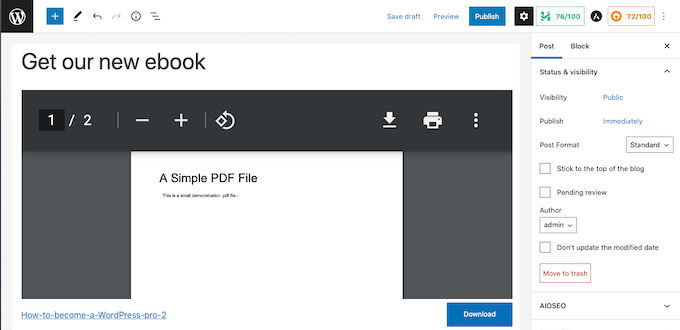
Às vezes, talvez você não queira exibir uma visualização.
Por exemplo, seu e-book pode abranger muitas páginas ou ter imagens que você deseja que os visitantes vejam em tela cheia.
Se você não quiser incluir uma visualização, poderá encontrar as configurações de PDF na barra lateral direita do editor de conteúdo. Você pode clicar para expandir essa seção e desativar o controle deslizante “Show inline embed” (Mostrar incorporação em linha).
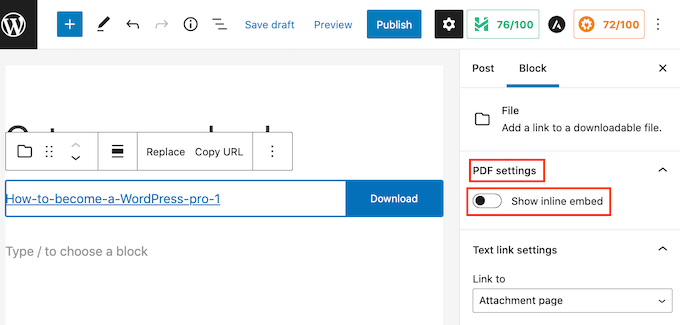
O WordPress agora removerá a visualização e exibirá apenas um botão Download e um link.
Os visitantes podem fazer o download desse arquivo para o computador local clicando no botão azul “Download” ou abrir esse e-book em uma nova guia clicando no link.
Se preferir, você pode remover o botão Download. Para removê-lo, primeiro clique na seção “Configurações do botão Download” na barra lateral do WordPress.
Você pode clicar no controle deslizante “Mostrar botão de download” para desativar essa configuração.
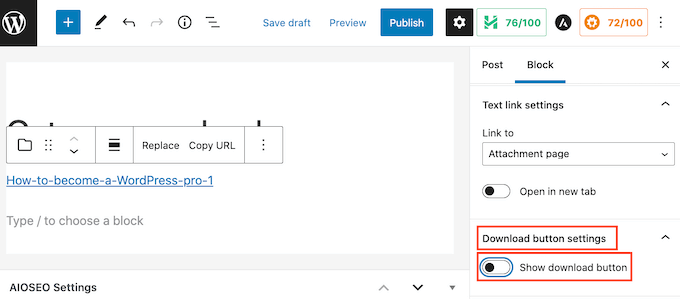
Sem o botão de download, os visitantes ainda poderão baixar o arquivo manualmente, mas terão que abrir o e-book em uma nova guia para encontrar a opção de download.
Ao fazer alterações no bloco File, você pode ver como ele aparecerá para os visitantes clicando no botão “Preview” (Visualizar) na parte superior da tela.
Quando estiver satisfeito com o bloco Arquivo, talvez você queira adicionar mais blocos. Por exemplo, você pode escrever algum texto de apoio ou adicionar um botão de chamada para ação para incentivar os visitantes a baixar o ebook.
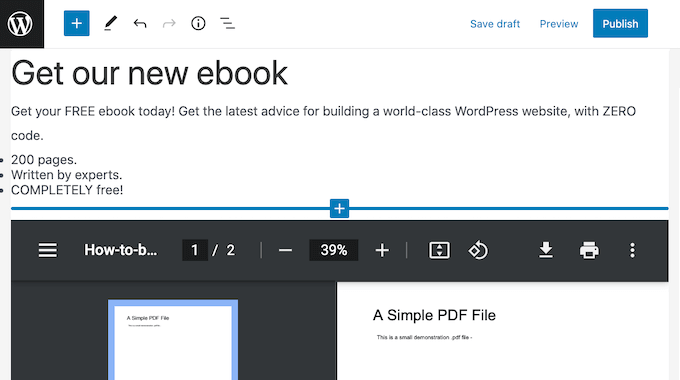
Quando estiver pronto, não se esqueça de ativar suas alterações clicando no botão “Update” (Atualizar) ou “Publish” (Publicar) na parte superior da tela.
É isso aí! Você adicionou com êxito o download do seu e-book a uma postagem do WordPress. Agora você pode visitar seu site para vê-lo em ação.
Observação: Quer que seus visitantes possam pesquisar o conteúdo do ebook em seu site? O WordPress não faz isso por padrão, por isso escrevemos um guia sobre como adicionar indexação e pesquisa de PDFs no WordPress.
Método 2: Use downloads de Ebook para obter mais assinantes
Carregar seu ebook usando o bloco Arquivo é uma maneira fácil de oferecer um ótimo conteúdo gratuitamente.
No entanto, se você estiver usando seu e-book para aumentar sua lista de e-mails ou capturar leads, certifique-se de que seus visitantes não possam acessar o e-book até que compartilhem seus endereços de e-mail.
Para configurar isso, você precisará do OptinMonster. É o melhor plugin de geração de leads para WordPress.
Com esse plug-in, você pode criar formulários optin de alta conversão sem contratar um desenvolvedor. Nós o usamos no WPBeginner e aumentamos nossas conversões em mais de 600% somente com esse plug-in.
O OptinMonster também vem com vários modelos prontos que você pode usar para criar pop-ups de alta conversão. Para saber mais sobre ele, consulte nossa análise do OptinMonster.
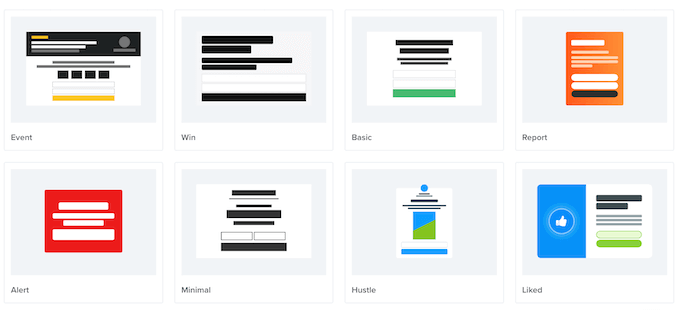
Você pode usar esses pop-ups para pedir aos visitantes que realizem uma ação antes de enviá-los para o download do e-book. Essa técnica de marketing às vezes é chamada de oferta de ímãs de leads.
Basicamente, você oferece conteúdo de bônus gratuito aos seus visitantes em troca de uma pequena ação, como se inscrever na sua lista de e-mails.

É um ganho para ambas as partes. Você obtém um novo lead ou assinante, e seus usuários recebem um e-book gratuito.
Para obter instruções detalhadas, consulte nosso guia passo a passo sobre como adicionar atualizações de conteúdo no WordPress.
Método 3: Venda downloads de e-books no WordPress usando o Easy Digital Downloads
Há muitas maneiras diferentes de ganhar dinheiro com seu site WordPress. Uma opção é vender produtos digitais, como e-books.
Para vender ebooks, você precisará de um plug-in que permita fazer isso facilmente.
Recomendamos o Easy Digital Downloads, que é um dos melhores plug-ins de comércio eletrônico para WordPress. Esse plug-in amigável para iniciantes facilita muito a venda de qualquer tipo de produto digital, inclusive e-books.
Várias de nossas marcas parceiras estão usando o Easy Digital Downloads para vender seus plugins e têm tido uma ótima experiência com ele. Para obter detalhes, consulte nossa análise do Easy Digital Downloads.
Primeiro, você precisará instalar e ativar o plug-in Easy Digital Downloads. Você pode seguir nosso tutorial sobre como instalar um plug-in do WordPress.
Após a ativação, a primeira tarefa é adicionar seu ebook como um novo produto. Para começar, vá para Downloads ” Adicionar novo.
Nessa página, digite um nome para o seu e-book no campo “Digite o nome do download aqui”. Normalmente, esse nome será o título do livro, mas pode ser o que você quiser.

Em seguida, digite uma descrição do seu e-book na seção principal do editor de postagens. Pode ser um argumento de venda que você escreveu para promover seu livro ou pode usar a sinopse ou o resumo do livro.
Para ajudar os visitantes a descobrir seu e-book, talvez você queira criar algumas categorias e tags. Você pode adicionar essas informações nas seções Download Categories e Download Tags.
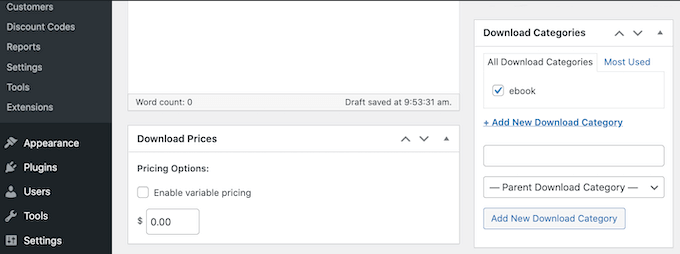
Depois disso, você precisa rolar para baixo até a seção Download Prices (Preços de download).
Aqui, você pode definir um preço para seu e-book.
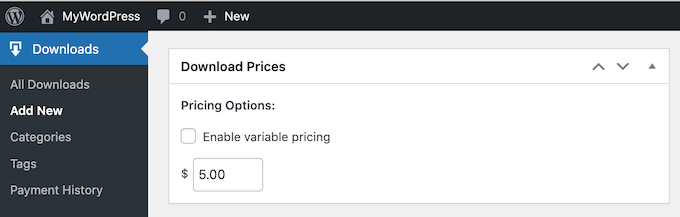
O Easy Digital Downloads também suporta preços variáveis. Você pode usar o preço variável para vender outros produtos junto com seu e-book.
Por exemplo, você pode oferecer aos clientes a opção de economizar dinheiro fazendo a pré-encomenda do seu próximo e-book ao mesmo tempo.
Se você quiser oferecer preços variáveis, marque a caixa de seleção “Ativar preços variáveis”. Isso adiciona uma nova seção na qual você pode definir seus diferentes preços.

Em seguida, você precisa fazer o upload do arquivo para download. Esse é o ebook que seus clientes comprarão.
Para fazer isso, vá até a seção Download Files.
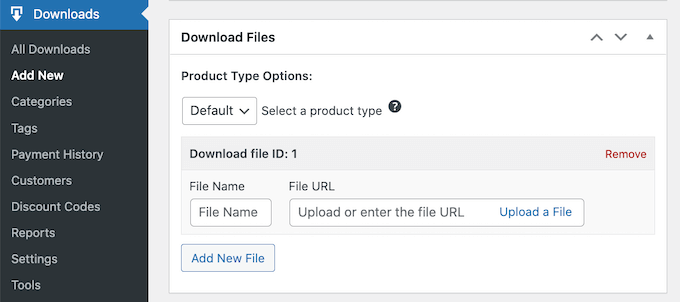
No campo Nome do arquivo, digite um nome para o arquivo que pode ser baixado. Em seguida, você pode clicar em Carregar um arquivo.
Isso abrirá a biblioteca de mídia do WordPress, onde você poderá carregar ou selecionar um livro.
A etapa final é adicionar uma imagem atraente do produto. Isso pode ajudar a chamar a atenção do visitante e incentivá-lo a comprar seu e-book.
No caso de e-books, você normalmente usará a capa do livro como imagem do produto. Você pode criar facilmente uma capa com aparência profissional usando um software de web design.
Para adicionar uma imagem do produto, vá até a seção Download Image (Baixar imagem).
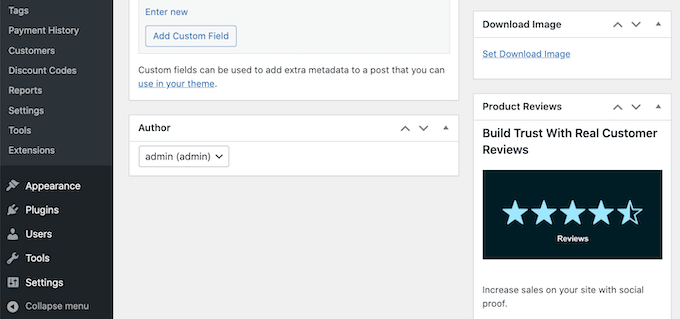
Em seguida, você pode clicar no link “Set Download Image”. Isso abre a biblioteca de mídia do WordPress.
Depois de escolher uma imagem, há mais algumas configurações que você pode querer explorar. No entanto, isso é tudo o que você precisa fazer para criar um e-book para download.
Para ver como o ebook aparecerá no seu site, clique no botão “Preview” (Visualizar). Quando estiver pronto para publicar seu produto, basta clicar no botão “Publish” (Publicar).
Por padrão, o Easy Digital Downloads publica seu ebook como uma nova página. Seu objetivo é direcionar o tráfego para essa página da Web.
Isso pode significar adicionar essa página de produto ao menu do seu site. Você também pode criar um link para ela em diferentes áreas do site, como uma postagem de blog ou uma barra de anúncios.
Para fazer isso, você precisará saber o URL da página do produto. Você encontrará essa informação logo abaixo do título do produto.
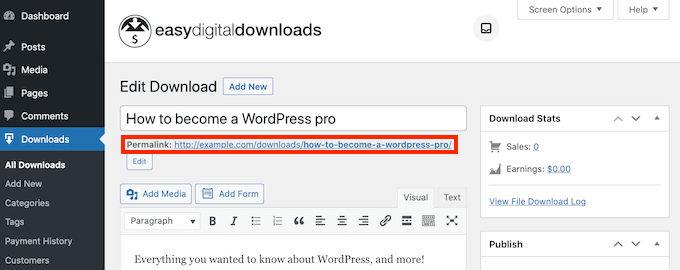
Outra opção é adicionar o Shortcode de compra do produto a uma página, post ou widget.
Esse código cria um botão Purchase.
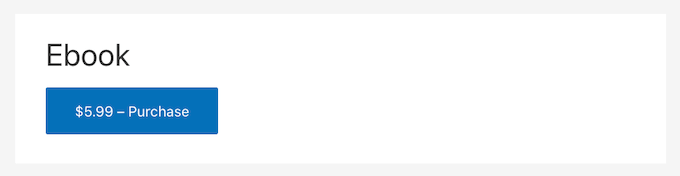
Sempre que um visitante clicar nesse botão, o ebook será adicionado ao carrinho de compras.
O botão Purchase será alterado para um botão Checkout.
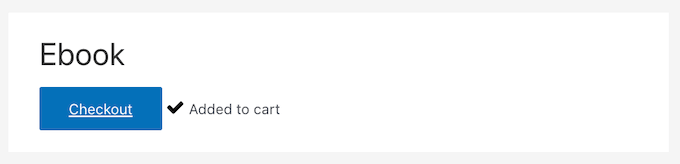
Ao clicar nesse botão, o comprador será direcionado para a página de checkout do Easy Digital Download. O Shortcode Purchase é uma ótima maneira de incentivar as vendas em qualquer área do seu site.
Para adicionar um botão Purchase (Comprar) a qualquer página, publicação ou widget, vá até a seção Download Settings (Configurações de download) do ebook. Em seguida, você pode copiar o Shortcode Purchase.
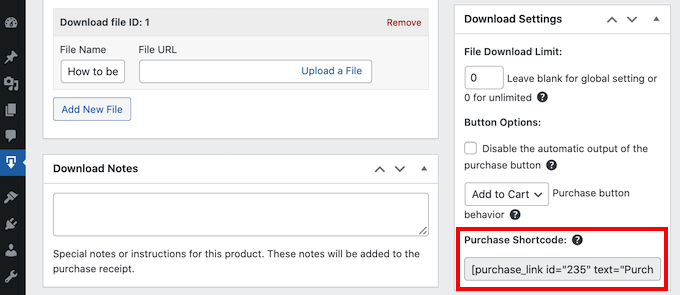
Para obter mais detalhes sobre como colocar o shortcode, consulte nosso guia sobre como adicionar um shortcode no WordPress.
Por fim, para obter mais informações sobre como vender ebooks com o Easy Digital Downloads, consulte nosso tutorial sobre como criar e vender ebooks no WordPress do início ao fim.
Esperamos que este artigo tenha ajudado você a aprender como adicionar downloads de e-books no WordPress. Talvez você também queira ver nosso tutorial sobre como configurar o rastreamento de comércio eletrônico no WordPress e nossa lista de ideias fáceis de trabalho paralelo para ganhar dinheiro on-line.
Se você gostou deste artigo, inscreva-se em nosso canal do YouTube para receber tutoriais em vídeo sobre o WordPress. Você também pode nos encontrar no Twitter e no Facebook.





Aaron
I am looking to provide unlimited ebook downloads for one time fee. Whether I can do this with Easy Digital Download?
Thanks
WPBeginner Support
Yes, you are able to do that with Easy Digital Downloads
Admin
Marie Aldrich
Does the Easy digital downloads plugin cost or is it free?
WPBeginner Support
There is both a free and paid version of the plugin.
Admin
Marie
Hi, this is great thanks one question: how does payment work? is it through PayPal? or any other payment?
WPBeginner Support
It would depend on the methods that you set up for how payments are paid out. If your payment gateway is PayPal then you would receive your payments through PayPal.
Admin
Richard Dacker
Good to know that a ebook download from a WordPress website is so easy now a days.
No fancy plugin required…very helpful. WPBeginner is a good resourceful website for all things on WordPress. Keep those useful hints coming. Thank you
WPBeginner Support
We’ll be sure to keep sharing useful tutorials!
Admin
Adrean
Hi, thanks a lot for the guide.
I was wondering, does it slow down my site or my webhosting server when people download a 30mb pdf file? Would it be diffrent or better if I would link and provide the file on lets say google drive?
All the best to you and thanks a lot
WPBeginner Support
Downloading directly from the site can cause a slowdown if many users try to download at the same time. To prevent that using Google Drive or another service would be a good idea
Admin
Suhail Kakar
Really helpful, Thanks
Cassandra James
That was VERY helpful, thank you SO VERY much!!!
WPBeginner Support
You’re welcome, glad our guide was helpful
Admin
Melanie
Hello,
Is it possible to organize my site so ebooks are available to readers without downloading (a lot of photos)?
WPBeginner Support
For what it sounds like you’re wanting, you may want to take a look at our article here: https://www.wpbeginner.com/plugins/how-manage-track-control-file-downloads-wordpress/
Admin
Audrey Ryan
Really helpful, and simply stated post! Just what I was looking for. Thanks!
WPBeginner Support
You’re welcome
Admin
Troy Porter
Hello,
WordPress don’t allow .epub or .mobi File is there a plugin or a solution to allow also epub and mobi file and want to be limited with PDF File, tanks in advance.
WPBeginner Support
Hey Troy,
Please see our article on how to allow additional file types to be uploaded in WordPress.
Admin
Troy Porter
Thank you so much it works
WPBeginner Support
We are glad you found it helpful. Don’t forget to follow us on Facebook for more WordPress tips and tutorials.
christian
this is a big help to all beginners like me..
thank you
Ifiokobng Ibanga
Thanks for this wonderful guide. I really found it useful.
I want to start selling eBooks directly on my blog instead of send traffic to gumroad or Amazon.
Thanks. It’s helpful.
Soham Pratap
I want to add ebooks and this article helps me. Before this I used to add ebooks through Google Drive.
One question too – Which is good for SEO? Adding PDFs on host or drive?